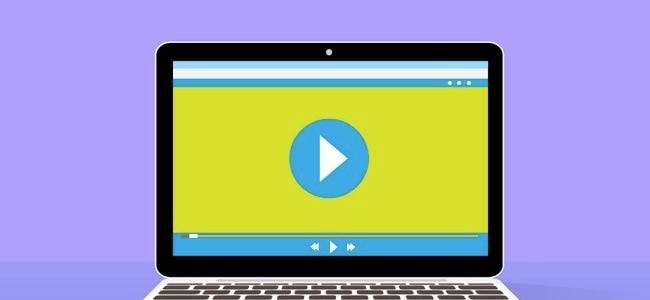
Натисніть, щоб відтворити плагіни дозволило вам запобігти запуску плагінів для відео, як тільки ви завантажите веб-сторінку, але все більше веб-сайтів переходять на Відео HTML5 . На щастя, у багатьох браузерах все ще можна запобігти автоматичному відтворенню.
Наведені нижче трюки також не дозволять аудіо HTML5 автоматично відтворюватися. Це вплине на будь-які веб-сайти, які використовують теги <audio> та <video> для відтворення мультимедіа. На жаль, лише деякі веб-браузери дозволяють це робити.
Відео все ще буде буфером
ПОВ'ЯЗАНІ: Як увімкнути плагіни, що відтворюються, у кожному веб-браузері
Відключення автоматичного відтворення просто призупиняє відео; це не заважає йому завантажуватися. Залежно від того, як налаштовано завантаження відео на сторінку, ваш браузер може автоматично завантажити ціле відео або просто розпочати буферизацію його частини, навіть якщо ви ще не завантажили його. Це не завадить повністю завантажити медіа, як це було зроблено для Flash-вмісту.
Іншими словами, якщо ви хочете скористатися цим трюком, щоб заощадити пропускну здатність, це не сильно допоможе.
Гугл хром
У Chrome немає цієї вбудованої функції. Можна завадити автоматичному відтворенню багатьох відеороликів HTML5 в Інтернеті, встановивши Зупиніть автовідтворення YouTube HTML5 розширення браузера з Веб-магазину Chrome. Незважаючи на свою назву, це має працювати з усіма веб-сайтами, а не лише з YouTube. Ось веб-сайт розробника .
Якщо це розширення з якихось причин не працює, ви можете спробувати Вимкніть автовідтворення HTML5 розширення. У цього не так багато користувачів, але він обіцяє вимкнути автоматичне відтворення у будь-яких ситуаціях, включаючи блокування сценаріїв для автоматичного відтворення відео та аналіз нових відео HTML5, оскільки вони динамічно завантажуються на веб-сторінки. Звичайно, цей самий додаток також буде працювати в Chromium.
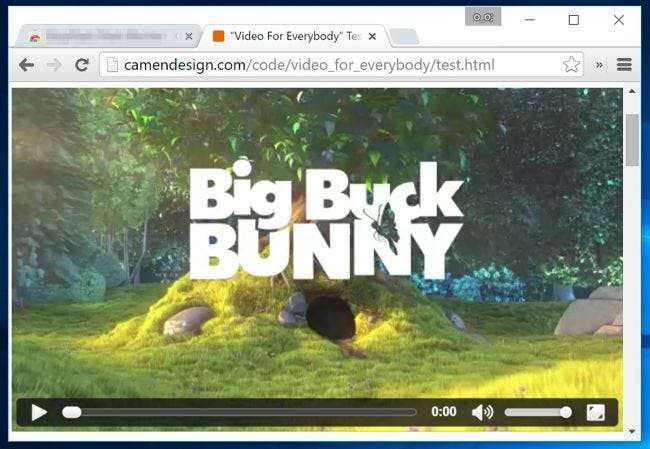
Mozilla Firefox
На честь Mozilla, Firefox насправді містить налаштування, які дозволяють вам контролювати, чи автоматично відтворюватимуться відео HTML5 на веб-сторінках чи ні. Однак, як і багато вподобань Firefox, і цей заглиблений приблизно в: config, де ви його ніколи не знайдете.
Mozilla вдосконалено ця перевага у Firefox 41, що робить її потужнішою. Коли ви вимкнете автоматичне відтворення носія HTML5, сценарії, що працюють на поточній веб-сторінці, не зможуть запустити медіа, якщо ви не взаємодієте з ними. Сценарій, що працює у фоновому режимі, не може просто вказувати відео відтворюватись без вашого дозволу.
Щоб змінити це налаштування, підключіть about: config до адресного рядка Firefox і натисніть Enter. Погодьтеся із попередженням, а потім введіть “autoplay” у вікно пошуку. Ви побачите налаштування "media.autoplay.enabled", для якого буде встановлено значення True. Двічі клацніть цю перевагу, і вона зміниться на False.
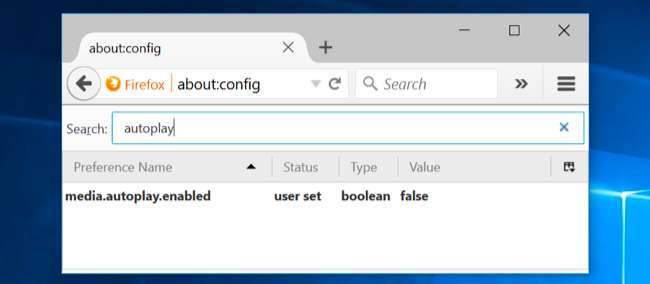
Опера
Opera - це браузер на основі Chromium, як і Google Chrome, і підтримує ті самі розширення браузера. Те саме розширення Вимкнути автовідтворення HTML5, яке ви можете використовувати в Chrome, також є доступний для Opera .
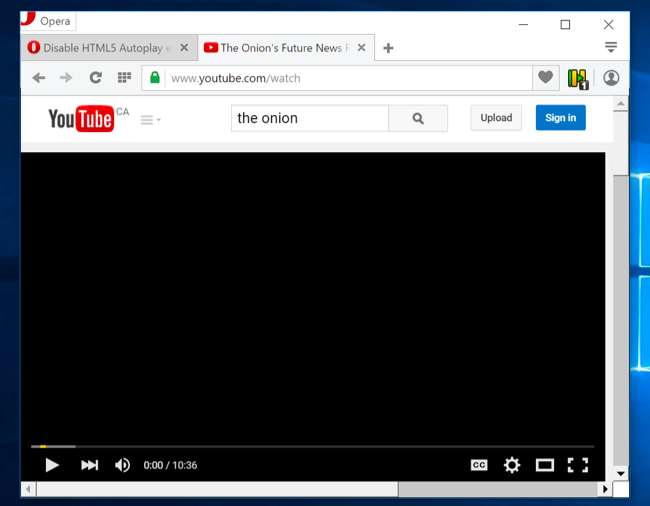
Apple Safari
Здається, це неможливо зробити у веб-браузері Apple Safari. Safari не має вбудованих налаштувань для управління цим, і немає розширень браузера, таких як ті, що доступні для веб-браузерів на основі Chrome та Chromium, щоб запобігти цьому. Розширення браузера теоретично може додати цю функцію до Safari, якщо хтось створить її.
Microsoft Edge
Це не вбудовано Microsoft Edge , тож це просто неможливо - навіть теоретично. Новий браузер Microsoft від Edge ще не підтримує надбудови, тому немає можливості встановити стороннє розширення, щоб отримати цю функцію. Можливо, це стане можливим із розширенням браузера, подібним до того, який використовує Chrome після того, як Edge отримає підтримку для них.
Internet Explorer
У Internet Explorer це теж неможливо. В Internet Explorer ця опція не вбудована, і не схоже, що існує будь-який надбудова браузера, яка це робить. Це не дивно, адже розширення браузера завжди були основним способом відставання веб-браузера Microsoft від своїх конкурентів.
Будемо сподіватися, що браузери отримають більше підтримки для управління цим, оскільки відео та аудіо HTML5 стають все більш поширеними.
Mozilla вже вбудувала фактичні засоби контролю для цього у Firefox та вдосконалила їх. У майбутньому це може бути опцією на звичайній сторінці параметрів Firefox.







